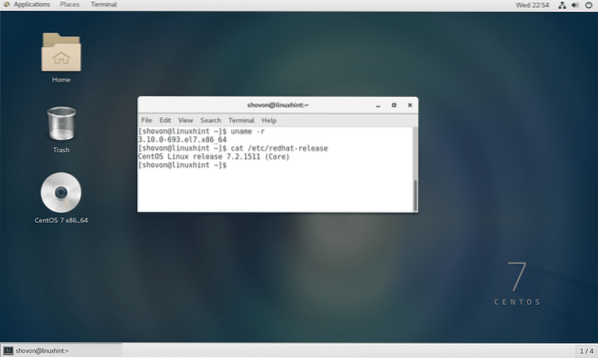
Téléchargement d'Anaconda Python :
Dans cette section, je vais vous montrer comment télécharger Anaconda Python pour CentOS 7.
Tout d'abord, allez sur https://www.anaconda.com le site officiel d'Anaconda Python.
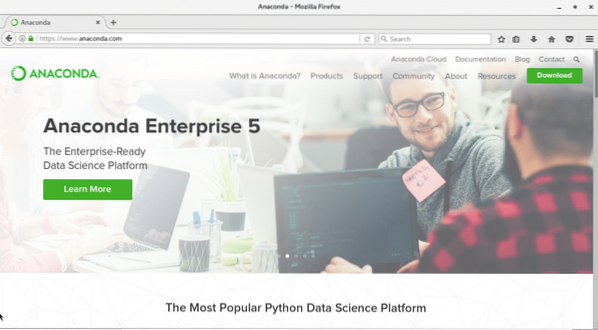
Cliquez sur le bouton vert « Télécharger » dans le coin supérieur droit de la page. Vous devriez voir la page suivante.
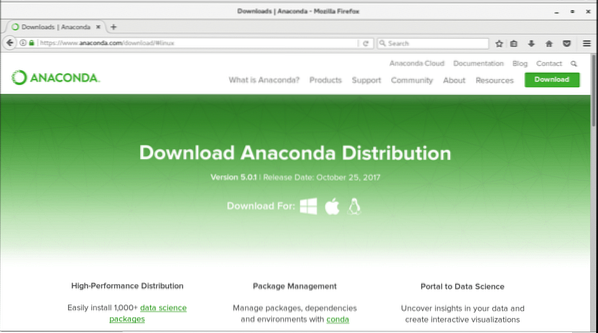
Faites maintenant défiler un peu et vous devriez voir la section suivante. Assurez-vous que "Linux" est sélectionné. Cliquez maintenant sur "Télécharger" pour télécharger Anaconda Python. Vous pouvez sélectionner Python 2.7 ou Python 3.6 selon vos besoins. Si vous n'êtes pas sûr, sélectionnez Python 3.6.
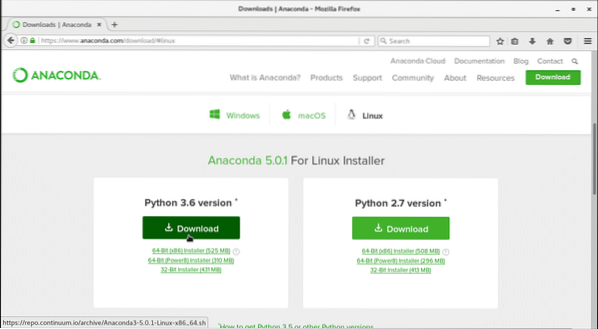
Le navigateur devrait vous inviter à enregistrer le fichier. Cliquez sur « Enregistrer le fichier » et cliquez sur « OK ». Le téléchargement devrait commencer. C'est un assez gros fichier. Le téléchargement peut donc prendre un certain temps.
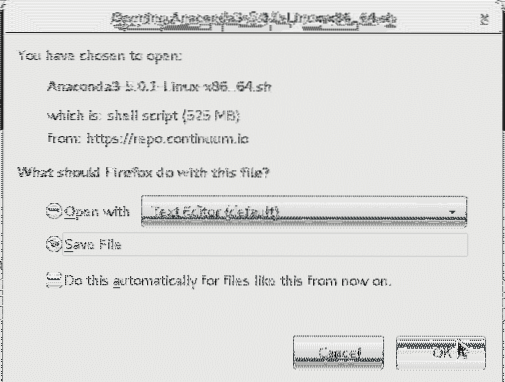
Vérification du fichier téléchargé :
Dans cette section, je vais vous montrer comment vérifier l'intégrité du fichier téléchargé.
C'est très important. Parce que si nous essayons d'installer un logiciel à partir d'un fichier corrompu, l'installation peut ne pas fonctionner correctement. C'est aussi un risque de sécurité de ne pas vérifier l'intégrité du fichier. Si une somme de contrôle est indiquée sur le site Web du logiciel que nous téléchargeons, nous devons la vérifier. Étant donné qu'Anaconda Python les fournit, je pense qu'il est préférable d'en profiter.
Une fois le téléchargement terminé, allez dans le répertoire où vous avez téléchargé le fichier. Dans mon cas, il s'agit du répertoire Téléchargements de mon répertoire HOME.
Exécutez la commande suivante pour changer le répertoire en HOME/Téléchargements :
$ cd ~/Téléchargements
Maintenant, si je liste le contenu du répertoire ~/Downloads, vous pouvez voir que le fichier d'installation d'Anaconda Python est là. Au moment d'écrire ces lignes, le fichier d'installation est 'Anaconda3-5.0.1-Linux-x86_64.merde.
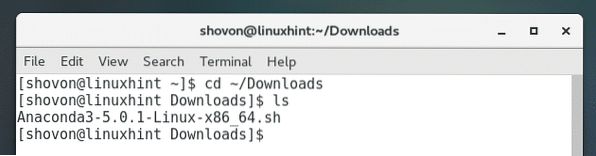
Exécutez maintenant la commande suivante pour générer un hachage SHA256 du fichier téléchargé :
$ sha256sum Anaconda3-5.0.1-Linux-x86_64.sh
Vous devriez voir quelque chose comme ceci :

Copiez maintenant le hachage comme indiqué dans la capture d'écran.
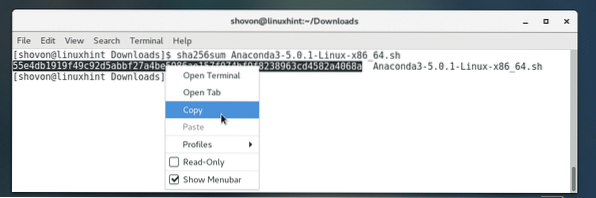
Allez sur https://docs.anaconda.com/anaconda/install/hashes/all depuis n'importe quel navigateur de votre choix. Vous devriez voir la page suivante. Cette page contient les hachages de toutes les versions d'Anaconda Python jamais publiées. Cette page est fiable car elle se trouve dans la documentation officielle d'Anaconda Python.
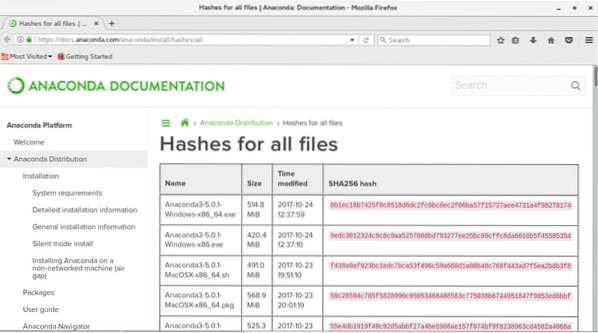
Le moyen le plus simple de vérifier le hachage est de copier le hachage que nous avons généré précédemment et de le rechercher dans cette page. Si une correspondance est trouvée, le hachage est correct, sinon il ne l'est pas.
Appuyez maintenant sur Ctrl+F pour afficher la barre de recherche. Vous pouvez voir que la barre de recherche est en bas de l'écran.
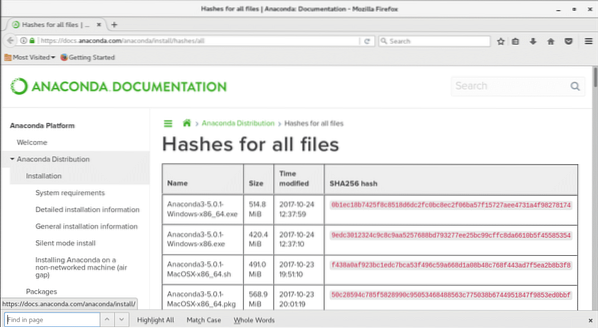
Collez maintenant le hachage que nous avons généré plus tôt dans la boîte. Vous pouvez voir qu'une correspondance a été trouvée comme marquée en vert dans la capture d'écran. Donc le fichier téléchargé est ok.
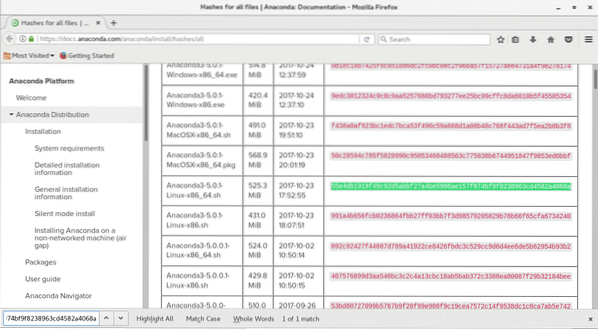
Installation d'Anaconda Python :
À ce stade, nous sommes prêts à installer Anaconda Python. Ouvrez un terminal et allez dans le répertoire où vous avez téléchargé Anaconda Python.
Exécutez la commande suivante pour accéder au répertoire Téléchargements :
$ cd ~/Téléchargements

Exécutez maintenant la commande suivante pour démarrer le programme d'installation :
$ bash Anaconda3-5.0.1-Linux-x86_64.sh

Vous devriez voir la fenêtre suivante :
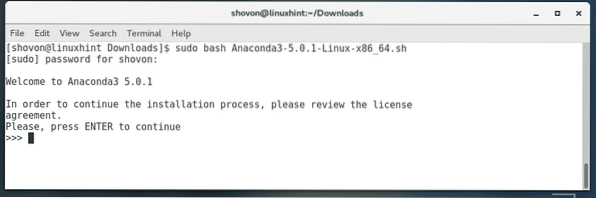
presse
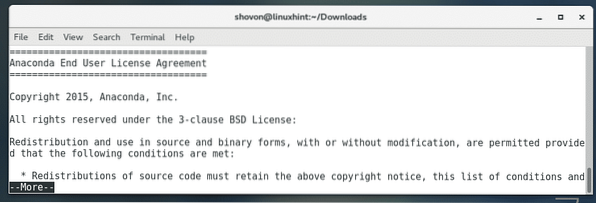
Une fois que vous êtes à la fin du contrat de licence, tapez « oui » et appuyez sur
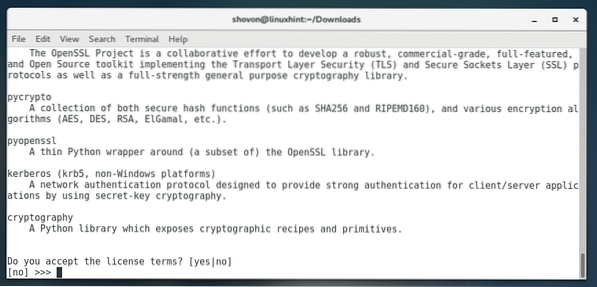
Maintenant, Anaconda Python devrait vous demander le répertoire où Anaconda Python sera installé. La valeur par défaut est /home/YOUR_USER/anaconda3. Si vous le souhaitez, vous pouvez le modifier. Mais je vais laisser la valeur par défaut. Une fois que vous avez terminé, appuyez sur
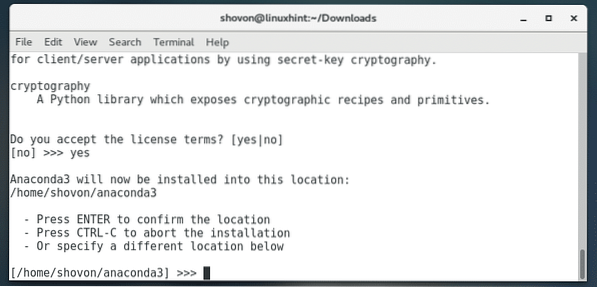
L'installation d'Anaconda Python devrait commencer. L'installation peut prendre un certain temps, car le fichier d'installation est assez volumineux.
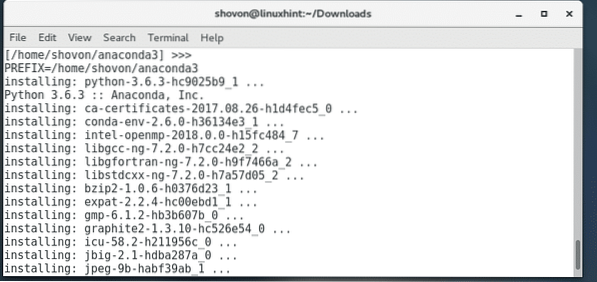
À la fin de l'installation, le programme d'installation d'Anaconda Python peut vous demander si vous souhaitez ajouter Anaconda Python à la variable PATH de CentOS 7. De cette façon, vous pouvez exécuter anaconda python sans spécifier le chemin d'installation complet. La plupart des gens voudraient ça. Alors tapez « oui » et appuyez sur
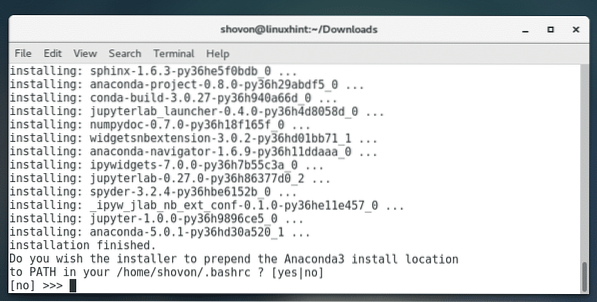
Une fois l'installation terminée, vous devriez voir quelque chose comme ceci.
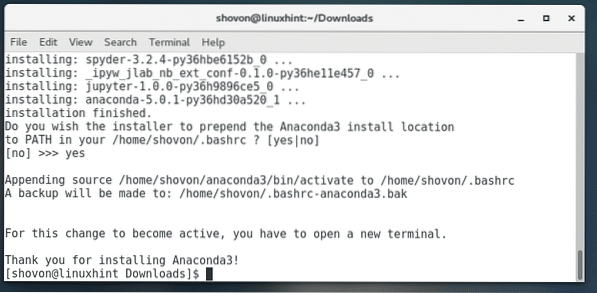
Vérification de l'installation :
Ouvrez maintenant un nouveau terminal et exécutez les commandes suivantes pour vérifier si Anaconda Python a été correctement installé.
$ conda --version
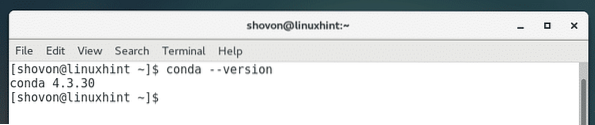
C'est ainsi que vous installez Anaconda Python sur CentOS 7. Merci d'avoir lu cet article.
A propos de l'auteur

Shahriar Shovon
Freelance & Administrateur système Linux. Aime également le développement d'API Web avec Node.js et JavaScript. Je suis né au Bangladesh. J'étudie actuellement l'ingénierie électronique et de la communication à l'Université d'ingénierie et de technologie de Khulna (KUET), l'une des universités d'ingénierie publiques exigeantes du Bangladesh.
Voir tous les messages Phenquestions
Phenquestions


